- Template os linux megaraid lsi
- Установка MegaRAID
- Использование утилиты MegaCli
- Настройка мониторинга RAID LSI MegaRaid на Linux с помощью Zabbix
- Установка megacli
- CentOS
- Ubuntu
- Использование megacli
- Скрипты для получения состояния дисков
- UserParameter для агента Zabbix
- Настройка сервера Zabbix
- Создание шаблона
- Применение шаблона
- База знаний wiki
- Содержание
- управление raid lsi megaraid с помощью megacli
- Задача:
- Решение:
- Загрузиться с RIPLinuX и подключиться по SSH
- Получить статус и конфигурацию всех адаптеров
- Cтатус и параметры всех логических дисков
- Статус и параметры физических устройств
- Статус и параметры диска в 4-м слоте
- Создание RAID6 массив MegaCLI
- Пример конфигурирования JBOD на LSI 2208 (Supermicro X9DRH-7TF)
- Создать виртуальный диск RAID
- Создать RAID10
- Инициализация массива
- Управление CacheCade
- Замена неисправного диска
- Использование smartctl
Template os linux megaraid lsi
Утилита MegaRAID позволяет управлять рейд контроллером из операционной системы. В моем случае я приручаю и устанавливаю на CentOS 6.3. Это не пример но принцип один и для других Linux систем и железа от IBM.
В моем случае было железо производителя IBM:
В долгой переписке с поддержкой IBM, выдали письмо что они поддерживают не все операционные системы, а только Windows, Red Hat, VMware, SUSE Linux, что как раз и говорится в этой статье (http://www-03.ibm.com/systems/info/x86servers/serverproven/compat/us/nos/matrix.shtml). Пришлось обращаться к производителю чипсета, это компания LSI.
Драйвера для ServeRAID M5110, M5110e, M5120, M1115, M1000, M5014, M5015, M5016 M5025, MR10i, MR10ie, MR10il, MR10is, MR10k, MR10M можно скачать по данной ссылке https://www-947.ibm.com/support/entry/myportal/docdisplay?lndocid=MIGR-5073015 или написать запрос в IBM и вам предоставят драйвера. Для входа необходимо зарегистрироваться на сайте IBM.
На сайте производителя я нашел все необходимое ПО и драйвера под ServeRAID M5015 (MegaRAID SAS 9262-8i) под всевозможные операционные системы (Windows, Ubuntu, Sles, FreeBSD, RHEL, Debian, Citrix, CentOS, OEL, OVM).
Установка MegaRAID
Я загрузил полный пакет драйверов и распаковал:
На сервер свой залил только то что пригодилось.
Далее установка. У меня встали только 2 пакета, драйвера и сама утилита MegaCli. Дебаг не понадобился.
Использование утилиты MegaCli
Переходим в каталог утилиты
Вывести всю информацию по Raid контроллеру
Вывести всю информацию по жестким дискам
Вывести информацию по массивам и дискам
Вывести информацию только по массивам
Вывести всю информацию по состояние батареи
Более подробно в инструкции.
Для себя я сделал скрипт по мониторингу MegaRAID и поставил в выполнение крон.
Источник
Настройка мониторинга RAID LSI MegaRaid на Linux с помощью Zabbix
Разберем ситуацию, при которой нам нужно узнать состояние дискового RAID-массива, затем настроить мониторинг данного состояния сервером Zabbix. В качестве операционной системы, под управлением которой работает компьютер с LSI MegaRaid будем использовать Linux.
Установка megacli
Смотреть состояние массива RAID будем с помощью фирменной утилиты megacli.
Для начала, проверим, что на сервере используется контроллер LSI MegaRaid:
lspci -nn | grep -i lsi
02:00.0 RAID bus controller [0104]: LSI Logic / Symbios Logic MegaRAID SAS 2108 [Liberator] [1000:0079] (rev 05)
Разберем процесс установка утилиты на Linux CentOS и Ubuntu.
CentOS
Устанавливаем пакеты для распаковки архивов и загрузки файлов:
yum install unzip wget
Переходим по ссылке download.hetzner.de/tools/LSI/tools/MegaCLI — логин hetzner и пароль download. В открывшемся окне копируем ссылку на нужную версию утилиты, например:
С помощью ссылки скачиваем утилиту на компьютер, на котором будет мониторить состояние контроллера:
wget —user hetzner —password download https://download.hetzner.de/tools/LSI/tools/MegaCLI/8.07.10_MegaCLI_Linux.zip
* в данном примере мы загружаем MegaCLI версии 8.07.10 для Linux. Для прохождения авторизации используем логин и пароль hetzner/download.
* если система вернет ошибку при выполнении команды, устанавливаем wget командой yum install wget.
Распаковываем скачанный архив:
rpm -i 8.07.10_MegaCLI_Linux/Linux\ MegaCLI\ 8.07.10/MegaCli-8.07.10-1.noarch.rpm
* напомню, в данном примере устанавливаем версию 8.07.10.
Создаем ссылку на бинарник:
ln -s /opt/MegaRAID/MegaCli/MegaCli64 /usr/bin/megacli
Проверяем, что утилита работает:
Мы должны получить версию установленного пакета.
Ubuntu
Открываем настройки репозитория:
В самый низ добавляем:
deb http://hwraid.le-vert.net/ubuntu xenial main
* где xenial — выпуск Ubuntu (можно посмотреть командой lsb_release -a).
Обновляем список пакетов:
И устанавливаем megacli:
apt-get install megacli
Проверяем, что утилита работает:
Мы должны получить версию установленного пакета.
Использование megacli
Для работы нам могут быть полезны следующие команды.
1. Посмотреть модели контролера и версию прошивки:
megacli -AdpAllInfo -aAll | grep -E ‘Product Name|Serial No|FW Package Build’
Product Name : RAID Ctrl SAS 6G 5/6 512MB (D2616)
Serial No :
FW Package Build : 12.12.0-0174
2. Состояние дисков:
megacli -PDList -Aall
Enclosure Device ID: 252
Slot Number: 0
Drive’s position: DiskGroup: 2, Span: 0, Arm: 0
Enclosure position: N/A
Device Id: 2
WWN: 50014ee2662dd189
Sequence Number: 2
Media Error Count: 0
Other Error Count: 0
Predictive Failure Count: 0
Last Predictive Failure Event Seq Number: 0
PD Type: SATA
Raw Size: 931.512 GB [0x74706db0 Sectors]
Non Coerced Size: 931.012 GB [0x74606db0 Sectors]
Coerced Size: 931.0 GB [0x74600000 Sectors]
Sector Size: 0
Logical Sector Size: 0
Physical Sector Size: 0
Firmware state: Online, Spun Up
Device Firmware Level: 1A02
Shield Counter: 0
Successful diagnostics completion on : N/A
SAS Address(0): 0x4433221103000000
Connected Port Number: 1(path0)
Inquiry Data: WD-WCC6Y1NURJ0VWDC WD10EZEX-08WN4A0 02.01A 02
FDE Capable: Not Capable
FDE Enable: Disable
Secured: Unsecured
Locked: Unlocked
Needs EKM Attention: No
Foreign State: None
Device Speed: 6.0Gb/s
Link Speed: 6.0Gb/s
Media Type: Hard Disk Device
Drive: Not Certified
Drive Temperature :30C (86.00 F)
PI Eligibility: No
Drive is formatted for PI information: No
PI: No PI
Port-0 :
Port status: Active
Port’s Linkspeed: 6.0Gb/s
Drive has flagged a S.M.A.R.T alert : No
* в данном примере отображено состояние для одного диска. Нам могут быть полезны параметры Firmware state — показывает состояние диска; Drive has flagged a S.M.A.R.T alert — состояние SMART.
Скрипты для получения состояния дисков
В нашем примере мы напишем очень простой скрипт, который будет находить неправильное состояние диска. Если хотя бы один из носителей имеет тревоги по SMART или ошибки в состоянии, скрипт будет возвращать 1. Если проблем нет — 0. Сам скрипт будет написан на bash.
У меня не получилось сделать так, чтобы команда megacli нормально отрабатывала при запуске от zabbix агента, поэтому сам скрипт будет выполняться по крону и результат записывать в отдельный файл, который и будет читать агент заббикса.
Создаем каталог, в который поместим скрипт:
Создаем файл скрипта:
count_errors=`megacli -PDList -Aall | grep -e «S.M.A.R.T alert : Yes» -e «Firmware state: Fail» | wc -l`
if [ $count_errors -gt 0 ]
then
echo 1 > /scripts/scan_result
else
echo 0 > /scripts/scan_result
fi
* это простой скрипт, который получает состояние всех дисков и проверяет, нет ли среди этих состояний тревог от SMART и состояния Failed — результат записывается в переменную count_errors в виде количества найденных проблем. Если значение данной переменной больше 0 (то есть, есть хотя бы одно состояние сбоя), скрипт записывает в файл /scripts/scan_result «1», иначе — «0».
Разрешаем запуск скрипта на выполнение:
chmod +x /scripts/raid_mon_cron.sh
Создадим задание в cron:
* в данном примере мы будем запускать наш скрипт по проверке состояние дисков каждые 5 минут.
Теперь создадим скрипт, который будет запускать zabbix-agent:
* обратите внимание, что скрипт создается в каталоге zabbix-агента. Если в нашей системе его нет, необходима установка — примеры установки для CentOS и Ubuntu.
* все, что делает скрипт — выводит содержимое файла /scripts/scan_result, в котором должно быть либо 0, либо 1.
Разрешаем запуск скрипта на выполнение и зададим владельца zabbix:
chmod 770 /etc/zabbix/zabbix_agentd.d/raid_mon.sh
chown zabbix:zabbix /etc/zabbix/zabbix_agentd.d/raid_mon.sh
Пробуем выполнить скрипты:
В зависимости от ситуации они вернут 0 или 1.
UserParameter для агента Zabbix
Запуск скрипта и передача результата его работы серверу мониторинга выполняется с помощью Zabbix-агента. Для этого необходимо настроить UserParameter.
Открываем настройки агента:
В самый низ добавляем строку:
* в данном случае, мы создаем в zabbix агенте пользовательский параметр с именем raid_mon — при его вызове будет запускаться скрипт /etc/zabbix/zabbix_agentd.d/raid_mon.sh, который мы ранее создали.
systemctl restart zabbix-agent
Если используется SELinux, отключаем его:
sed -i ‘s/^SELINUX=.*/SELINUX=disabled/g’ /etc/selinux/config
Проверяем работу параметра. Для этого с сервера zabbix выполняем команду:
zabbix_get -s 192.168.0.15 -k raid_mon
* в данном примере мы обращаемся к серверу 192.168.0.15 и запускаем пользовательский параметр raid_mon.
В итоге, мы должны получить такой же ответ, который получили, запустив скрипт локально с компьютера, на котором его создали.
Настройка сервера Zabbix
На сервере zabbix необходимо создать шаблон для сканирования дисков с триггером для получения данных от агента на сервере и в случае 1 выводить тревогу. После необходимо добавить данный шаблон для всех узлов, на которых необходим мониторинг дисков.
Создание шаблона
Открываем веб-панель управления Zabbix. Выполним ряд шагов для достижения цели.
1. Переходим в Настройка — Шаблоны:
Справа сверху кликаем по Создать шаблон:
В открывшемся окне называем шаблон, например, Template Scan RAID — добавляем его в группы, например Linux Servers и Windows Servers (нам никто не мешает также сканировать диски на серверах Windows):
Кликаем по Добавить. Будет создан шаблон.
2. В списке шаблонов находим свой и кликаем для его настройки:
Переходим в Группы элементов данных:
Кликаем по Создать группу элементов данных:
Даем название для группы, например, RAID:
. и кликаем по Добавить. Группа элементов создана.
3. Переходим на вкладку Элементы данных и кликаем по Создать элементы данных:
В открывшемся окне даем название для элемента, например, RAID: Status Monitoring — прописываем ключ raid_mon (тот, что задали в UserParameter) — ставим интервал обновления в 5 минут (так как в кроне мы сканируем состояние каждые 5 минут, проверять чаще нет смысла) — выбираем созданную ранее группу элементов данных (RAID):
. и кликаем по Добавить. Элемент данных добавлен.
4. Создаем триггер — для этого переходим на вкладку Триггеры — кликаем по Создать триггер:
Даем название для триггера, например, RAID: Status Error — меняем значение для важности, например, на Высокая — задаем выражение =1 (триггер должен реагировать на значение равное 1):
Нажимаем Добавить.
Шаблон готов и настроен.
Применение шаблона
Теперь можно применить наш шаблон к узлу. Переходим в Настройка — Узлы сети — выбираем узел, на котором создан скрипт для мониторинга дисков — переходим на вкладку Шаблоны и добавляем созданный нами шаблон:
Нажимаем Обновить.
Мониторинг состояния дисков настроен. При возникновении критического состояния мы увидим проблему «RAID: Status Error».
Источник
База знаний wiki
Продукты
Статьи
Содержание
управление raid lsi megaraid с помощью megacli
Слова для поиска:
Задача:
управление raid lsi megaraid
Решение:
Можно использовать MegaRAID Storage Manager™, но чтобы его поставить….
Проще использовать консольную утилиту MegaCli
Загрузиться с RIPLinuX и подключиться по SSH
Получить статус и конфигурацию всех адаптеров
Cтатус и параметры всех логических дисков
Статус и параметры физических устройств
Статус и параметры диска в 4-м слоте
Создание RAID6 массив MegaCLI
Давайте предположим, что у нас есть сервер с MegaRAID SAS
Получим список физических дисков:
Пример конфигурирования JBOD на LSI 2208 (Supermicro X9DRH-7TF)
При загрузке BIOS эти команды можно выполнить если зайти в preboot CLI по комбинации клавиш Ctrl+Y
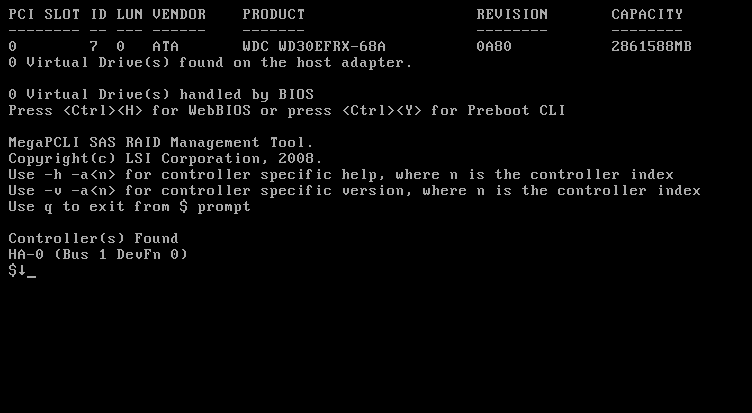
Команды megacli и preboot CLI различаются по виду.
Например команда проверки поддержки JBOD для BIOS preboot CLI будет выглядеть так:
А для megacli это используется как набор опций и параметров:
Включить поддержку JBOB
Список доступных физических устройств:
В списке надо найти значения полей Enclosure Device ID (например 252), Slot Number и Firmware state
Нужно отметить каждое из устройств которое надо сделать JBOD, как Good в поле Firmware state .
Или сразу много устройств:
Теперь можно создавать JBOD
Создать виртуальный диск RAID
Перед настройкой массива, возможно, потребуется удалить использованную ранее конфигурацию. Для того чтобы просто удалить логические устройства используйте CfgLdDel
Для того чтобы удалить всё (в том числе политику кэша) используйте «Очистку конфигурации»
Настройка RAID-0, 1 или 5. Вместо «r0» введите соответственно «r1» или «r5» (диски находятся в Enclosure 29, на портах 0 и 1, WriteBack включен, ReadCache адаптивный, Cache также включен без BBU)
Создать RAID10
Получить список дисков

Создать массив из 6 дисков
Показать как диски были определены в RAID-массиве:
Удалить массив с >
Инициализация массива
Начать полную инициализацию для массива с >
Проверить текущий статус инициализации:
Управление CacheCade
Создать и назначить CacheCade для массива 0 (-L0) из зеркала (-r1) в режиме обратной записи (WB) на основе SSD дисков в слотах 6 и 7 (-Physdrv[252:6,252:7])
Замена неисправного диска
Обратите внимание, что это не навсегда отключает сигнализацию, а просто выключает сигнал по текущей аварии.
Просмотреть состояние диска (подставьте нужное значение [E:S]):
Пометить диск требующий замены как потерянный (если контроллер не сделал этого сам)
Получить параметры потерянного диска
Вы должны получить ответ подобный этому:
Подсветить диск который надо менять (подставьте нужное значение [E:S]):
На некоторых шасси могут быть проблемы с индикацией. Это лечится такой командой:
В этом случае для маркировки диска будет использоваться лампочка активности.
Удаляем неисправный и вставляем новый диск.
Прекращаем подсветку и проверяем состояние диска:
Может так случится, что он содержит метаданные от другого массива RAID (Foreign Configuration). Ваш контроллер не позволит использовать такой диск. Для проверки наличия Foreign Configuration
Команда удаления Foreign Configuration (если вы уверены)
Запускаем процесс замены
Проверка процесса ребилда
Использование smartctl
Получить список id
Получить данные смарт по диску с >
для диска с интерфейсом sata
пример срипта для получения данных о всех дисках
Для контроля состояния дисков с помощью демона smartd нужно закомментировать DEVICESCAN в /etc/smartd.conf и добавить:
Значения параметров типа /3/02 — /3/05 определяют время запуска тестов для заданного диска
Источник
















